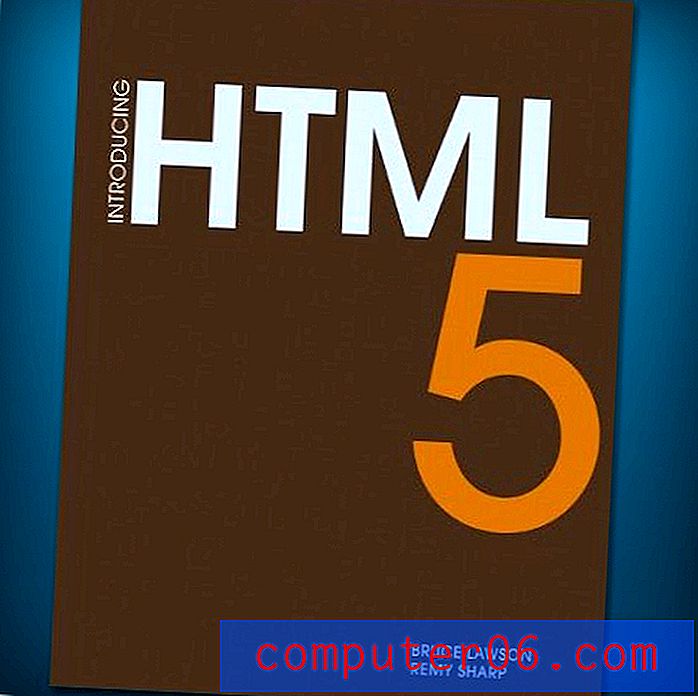Windows Live Movie Maker에서 iPhone 비디오를 회전하는 방법
iPhone 5의 카메라를 사용하여 비디오를 캡처하는 것은 매우 쉽고 장치에서 비디오를 가져 오는 데 사용할 수있는 여러 가지 옵션이 있습니다. 개인적으로 선호하는 것은 비디오를 Dropbox에 업로드하는 것이지만 iTunes를 통해 휴대폰을 동기화하거나 다른 클라우드 저장소 프로그램을 사용할 수도 있습니다. 그러나 비디오를 Windows 7 컴퓨터로 가져 오면 비디오의 방향이 잘못되었음을 알 수 있습니다. 다행히도 Windows 7과 함께 무료로 제공되는 Windows Live Movie Maker라는 프로그램이 있으며이 프로그램을 사용하여 iPhone 5 비디오를 올바르게 표시 할 수 있습니다.
컴퓨터에 Windows Live Movie Maker가없는 경우 여기에서 다운로드 할 수 있습니다.
Windows Live Movie Maker를 사용하여 iPhone 비디오 회전
비디오 공유 서비스에 업로드 할 수 있도록 iPhone 비디오를 준비하는 경우 사람들이 장치 화면에서 비디오를 올바르게 볼 수 있도록 비디오를 최적화하는 것이 중요합니다. 녹화중인 이벤트의 특성상 최적의 각도보다 낮은 각도에서 녹화해야했을 것이므로 이제 제대로 보려면 비디오를 회전해야합니다. 다행히이 프로세스는 Windows Live Movie Maker를 사용하여 수행 할 수 있습니다.
1 단계 : 컴퓨터에서 iPhone 비디오를 찾습니다. 간단하게하기 위해 비디오 파일을 데스크탑으로 옮겼습니다.

2 단계 : 파일을 마우스 오른쪽 버튼으로 클릭하고 연결 프로그램을 클릭 한 다음 Windows Live Movie Maker 를 클릭 합니다 .
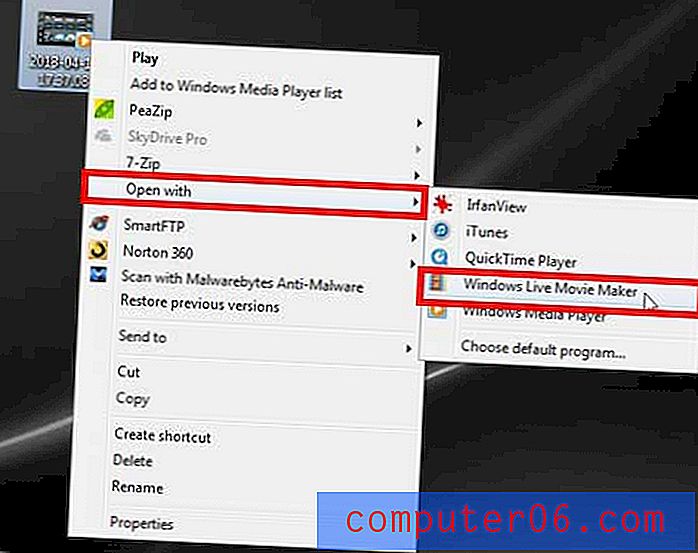
3 단계 : 창 상단에서 홈 탭이 선택되어 있는지 확인합니다.
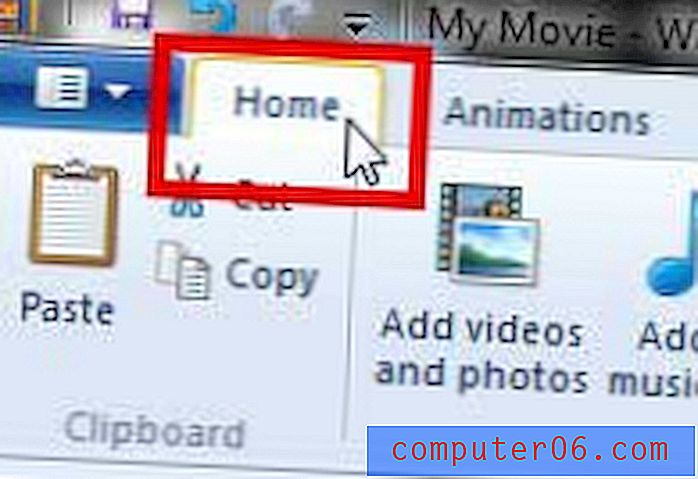
4 단계 : 리본의 편집 섹션에서 왼쪽으로 회전 또는 오른쪽으로 회전 단추를 클릭하여 비디오의 방향을 올바르게 지정하십시오.
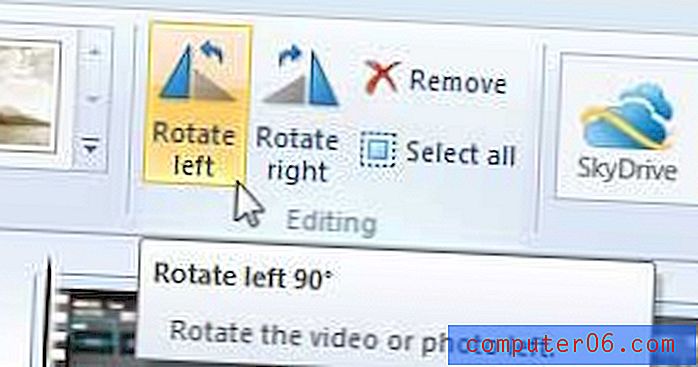
5 단계 : 창 상단에있는 Movie Maker 탭을 클릭하고 동영상 저장 을 클릭 한 다음 회전 한 비디오에 대해 원하는 크기를 클릭하십시오. 해상도가 높을수록 파일 크기가 커집니다.
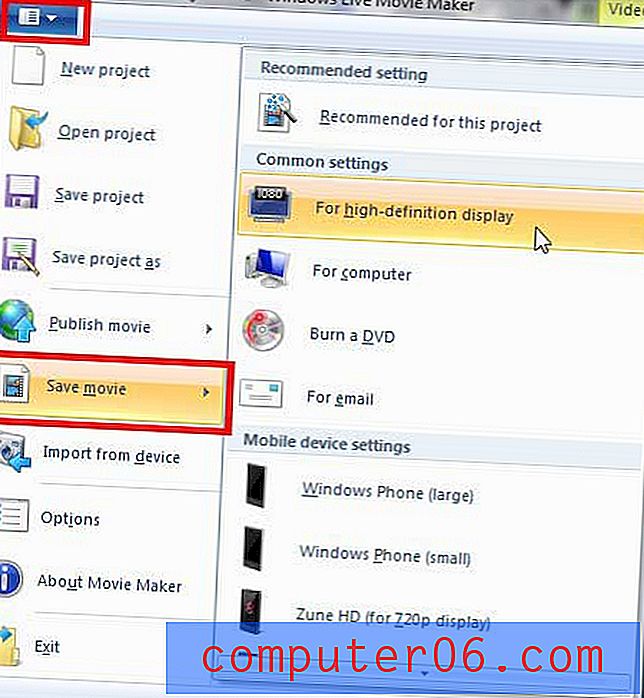
앞으로 많은 비디오를 녹화 할 것이라고 생각되면 전용 비디오 카메라를 사용하는 것이 좋습니다. 비디오의 품질은 훨씬 높아지고 비디오 카메라는 물리적으로 작아 졌을뿐만 아니라 훨씬 저렴 해졌습니다. 아마존에서 인기있는 비디오 카메라 목록을 보려면 여기를 클릭하십시오.
동영상을 훨씬 더 편집하는 데 도움이되는 다른 유용한 Windows Live Movie Maker 자습서를 작성했습니다.